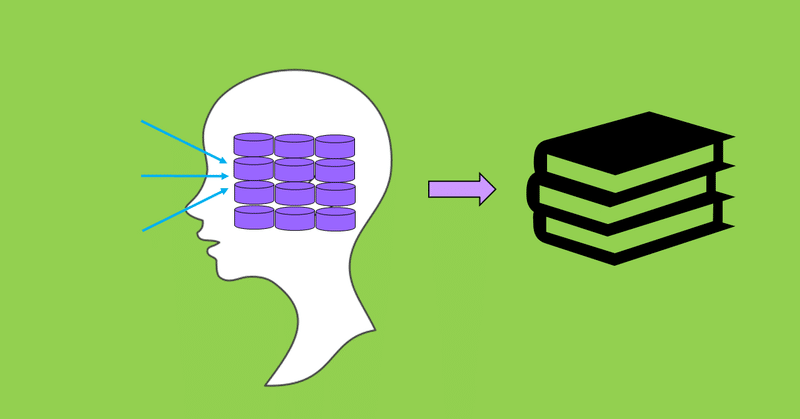
デジタル書斎14 電子書籍の制作・出版
電子書籍を作成する手順
この原稿を本として出したい、と思っても出版社は出してくれません。1000~3000部買取の条件なら出版しますということはあります。店頭に置いてもらえるかも判りません。そして売れない本はすぐに廃版です。電子出版の良いところは自分が出版社です。自分の意志で出版できます。さらに半永久的にAmazon書店で販売してくれます。自分で作業すればほとんどお金は掛かりません。電子書籍は何冊か出版したことがありますが専門業者に丸投げでした。 3年ほど前に企画編集した原稿がそのままになっていましたので、一心発起して自分で全てやってみることにしました。結論からいうときわめて簡単で、お金をかけずに書籍が出版できます。
WebでKindleを出版する方法のサイトがいくつかありますが、かなりのサイト内容が不正確、場合によっては誤っていましたこれにかなり振り回されまわされました。では電子書籍の作成の手順を説明します。以下は文中に図表を入れない本です。Kindle端末は図を表示する機能が貧弱です。
1.原稿の作成と見出しの設定
まずMS ワードで徹底的に文章を丁寧に仕上げます。そして丁寧に校正します。この作業が一番時間をとります。
縦書きの場合はワードで 、レイアウト→文字列の方向→縦書き、で確認します。縦書きは厄介な問題があります。
縦書きの問題は英数字です。まず西暦の年代ですが数字を縦書きに変換してもいいですが、例えば2019年二0一九年という表記を変換で選ぶ必要があります。 英字は短ければ縦書きにします。例えばDVDはそのまま縦書きします。これも変換で選びます。長い英語は縦書きの表記ではかえって読みにくいのでそのまま横書きにしました。ここは著者の判断です。
フォントは、横書きはMSP明朝、縦書きがはMS明朝が無難です。Kindle端末を始め多くの端末はPCのように多様なフォントに対応していませんので。
この段階で最も重要なのは見出しの指定です
具体的には、見出しを設定する文の頭にカーソルを置き、「ホーム」→「段落」で段落の右下隅の小さな四角をクリックします。すると「インデントと行間隔」この表示になりますから「アウトラインレベル」から「レベル1」や「レベル2」等を選択します。第1章という章は「レベル1」、中見だしは「レベル2」を選択します。この作業は重要です。
この見出しを使って電子書籍では目次は自動的に作成されますから目次作成は必要ありませんが、ワードの目次自動作成でチェックしておいても良いでしょう。
目次作成は「参考資料」→「目次」で「自動作成の目次2」を選択します。
この段階以降の作業を出版までの作業を、専門業者に委託することが可能です。料金は安いところ2万円くらいです。次の表紙の作成も一緒に委託することが可能です。
自分で出版の作業をする場合は、一太郎の利用がおすすめです。一太郎はファイルをKindleのフォーマットであるmobiフォーマートに変換してくれますから、そして下記からダウンロードしたKindle Previewerで仕上がりを何度もチェック
そして後のアップロードがスムーズに出来ます
。
また紙の本の出版を依頼するときepubフォーマートを要求されますが、一太郎はepubフォーマートで出力できます。
一太郎でも重要な事は見出しを、
ツール→目次/索引→目次行設定/解除 で目次1,目次2
と指定すること。これでmobiやepub変換でも目次が自動生成され、その目次か
ら当該の文章にリンクが張られます。
Kindle Previewerはepubも見ることができます。
Kindle Previewer
https://kdp.amazon.co.jp/ja_JP/help/topic/G202131170
2.表紙の作成
Webの検索で「kindle 表紙作成」と打ち込むと
https://kdp.amazon.co.jp/ja_JP/help/topic/G200645690
のページが表示されます。
”人目を引く、プロがデザインしたような表紙を作成したい場合は、表紙作成ツールを試してみてください (kdp.amazon.co.jp では現在サポートされていないため、ご利用いただけません)。電子書籍内の画像形式の設定や画像の追加の詳細については、ヘルプ ページをご覧ください。”
ですから自分で作るか、専門業者に委託するかです。
やはり見栄えの良い表紙にしたい場合はデザイナーに依頼するといいでしょう。これもWeb上にたくさん情報があります。1万円くらいからあります。このNoteでもたくさんのデザイナーが登録されていると思います。専用のサイトもあります。例えば下記。
https://coconala.com/services/318817
3.原稿をKindle ダイレクト・パブリッシング (KDP) にアップロード
当然ですがアマゾンのアカウントが必要です。ない場合はアカウントを作成します。
原稿をアップロードする前に、ワードで下記に情報を整理してメモを用意するとアップロード作業が落ち着いて、円滑にできます。コピペですみますから。
・ 本のタイトル
・ タイトルのフリガナ
・ ローマ字(英語、ローマ字でも可)
・ サブタイトル (オプション)
・ サブタイトルのフリガナ (オプション)
・ サブタイトルのローマ字 (オプション)
・ 主な著者 氏名(漢字) フリガナ ローマ字(ブランクも含めて必ず半角!)
・ 著者等 (オプション) 編集者や翻訳者 等いれば
・ 内容紹介 これはしっかり作文しておく。Amazon の本の詳細ページに表示されます。
・ 最大 7 つの検索キーワード これも検索されることをよく考えて
・ あればISBNの番号 無くてもよい 個人っで取得は厄介です。
・ 出版社名 無ければ適当に作る
・ マイナンバー
・ 銀行口座情報 銀行カードの情報 三桁の支店番号も
いよいよ原稿のアップロードです。下記のサイトを開きます。そしてサインインします。
https://kdp.amazon.co.jp/ja_JP/
「タイトルの新規作成」で「電子書籍または有料マンガ」を選択します。「 Kindle本の詳細」「 Kindle本のコンテンツ」「Kindle本の価格設定」の3段階でアップロードの作業が続きます。
後は先ほど用意したワードのメモにそって入力していきます。
「 Kindle本の詳細」今終わると「保存と続行」で次の「 Kindle本のコンテンツ」のページに進みます。「保存と続行」で次の「Kindle本の価格設定」のページに進みます。
この入力で迷うのは「KDP セレクト」でしょう。これは最初の90日間電子書籍を Kindle ストアの独占販売にすることです。そのかわり価格の70%を受け取ることになります。ためらわず「KDP セレクト」にしました。価格そのものはご自由に。私は広く読んで頂きたいので大抵500円(ワンコイン)です。
一番分かりにくいのが、米国の源泉徴収に関する入力です。この説明が不明確なサイトや本が多いです。
最初に米国人か非米国人かご質問ありますが、むろん非米国人お選択します。
次に米国の TIN の質問があります。ここで多くの人が困惑しますが、「他の国の納税番号持っている」を選択します。そしてここにマイナンバーを入力します。日本は米国と租税条約を結んでいますので米国の源泉徴収は免除されます。
以上の手順は下記のサイトにまとめられています。
https://kdp.amazon.co.jp/ja_JP/help/topic/G201009360
これで本はAmazonで出版されます出版されます。やってみると極めて簡単です。極めて低コストで出版できます。昔は考えられなかったような夢の世界です。さらに出版後に修正できるとは、従来は再販しない限り不可能な事でしたから。
4.紙の本も欲しい
やっぱり人にあげるのに紙の本ほしいと思いますね。Amazon経由で贈呈に便利です。電子書籍を送り付けられても困る人は多いと思いますから。たくさんの専門業者があります。例えば下記の学研。
POD納品・登録代行サービスとは?
出版可能な epubフォーマートのデータと指定の表紙を用意すれば、Amazon の書店、そのほかのWeb上の電子書籍販売サイトから、著者の負担無しで紙の本が出版出来るサービスです。印税30%です。epubの原稿と表紙を送るだけです。価格は先方との相談ですが、神の印刷製本はコストがかかりますから、定価500円というわけにはいきません。
http://ebook.gakken.jp/pod/?gclid=CjwKCAiA_f3uBRAmEiwAzPuaMzO4IY80LBpQJGn-4yldqaUht5GUZ-RF2o3qfyRNhavwrjtgqozQYRoCVk8QAvD_BwE
上記を全て自分でやった電子書籍です。「一太郎」を使いました。
「サムライたちのイノベーション」 俯瞰書店 2019年
内容は、 “この本でイノベーションのケースとして紹介したのは、ソニーにおけるイノベーションの壮絶な格闘の物語と、創業者と日本初のグローバル企業を作っていった物語である。ベンチャーの複合体から大企業組織に変身していったソニーに見るイノベーションのジレンマ、その壁にぶつかっても不退転の覚悟でそれを突破して行ったイノベーター達のドラマである。その物語からイノベーションの本質を少しでも見つけたいという思いで本書をまとめた。本書は外部の視点で事実を淡々と記述する文体ではなく、話者と一緒に当時の世界にタイムスリップするようにインタビューを行い、その感動をドラマのように読者と共有したいという思いで書き込んだ。本書は読者に目の前に障害があっても不退転の決意でイノベーションに、人生に挑戦すると勇気を与えてくれると信じる。“ 東京大学技術経営戦略学専攻「俯瞰経営塾」のイノベーションの課題の副読本として制作・出版しました。
https://www.fukan.jp/%E4%BF%AF%E7%9E%B0%E6%9B%B8%E5%BA%97-1/
下記のサイトは注意
変換した電子書籍コンテンツの修正
https://kdp.amazon.co.jp/ja_JP/help/topic/G200652380
これは全くの誤りだと思いますが。いったんアップロードしたコンテンツをダウンロードしてワードで修正して再アップロードとありますが、アップロードされたファイルの拡張子はxhtmlですがワードはこのフォーマートを出力できません.原稿全体のアップロードのやり直しが必要です。一太郎ならできます。
この記事が気に入ったらサポートをしてみませんか?
